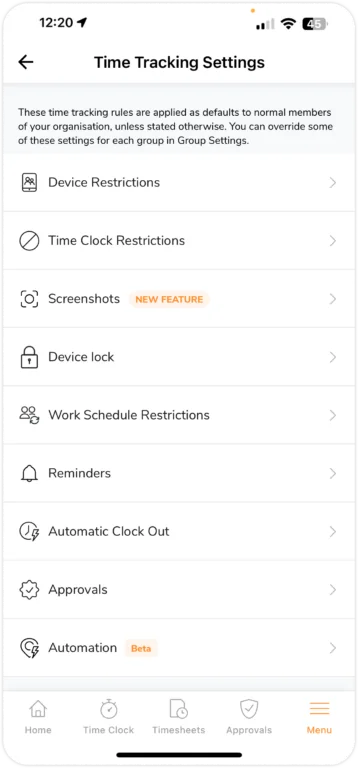App Mobile: Configurare la tua policy per il time tracking
Stabilisci come il tuo team terrà traccia delle ore, comprese eventuali restrizioni o promemoria che desideri impostare
Scegli come i membri del tuo team devono tenere traccia del tempo con le policy per il time tracking di Jibble. Solo i Titolari e gli Amministratori hanno accesso alle policy per il time tracking.
Questo articolo comprende:
- Configurare le Impostazioni della Policy
- Restrizioni del Dispositivo
- Restrizioni del Timbratore
- Screenshot
- Blocco del Dispositivo
- Restrizioni dell’Orario di Lavoro
- Promemoria
- Uscita Automatica
- Periodi di Paga e Approvazioni
- Automazione dei Confini Geografici
Configurare le Impostazioni della Policy
- Vai su Menu e Time Tracking.

- Vedrai un elenco di opzioni di impostazioni da configurare.
- Seleziona le impostazioni che desideri modificare.
Importante ❗: Per garantire che le modifiche apportate alle policy per il time tracking vengano applicate, informa i membri del tuo team di chiudere e riaprire la loro applicazione di Jibble.
Puoi ignorare le impostazioni predefinite a livello di organizzazione per il time tracking personalizzando le impostazioni per gruppi specifici tramite l’app web di Jibble. Per ulteriori dettagli, dai un’occhiata a come personalizzazione le impostazioni per i gruppi.
Restrizioni del Dispositivo
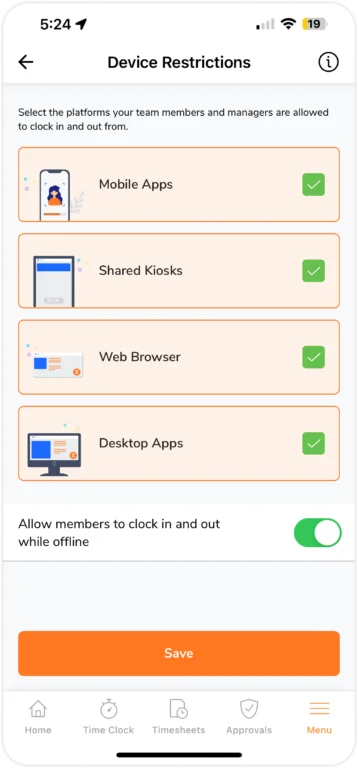
Questa impostazione è personalizzabile e le modifiche possono essere apportate in qualsiasi momento. Le opzioni sono le seguenti:
- App Mobile
I membri del tuo team devono installare l’app Jibble sui loro dispositivi iOS e Android per monitorare il tempo. Assicurati che i membri del team siano invitati nella tua organizzazione in modo che possano accedere ai loro account.
Importante❗️: Questa opzione non consente di tracciare il tempo dai browser mobili.
- Chiosco Condiviso
I membri del team possono utilizzare un dispositivo condiviso per il monitoraggio del tempo e non sono richiesti account personali. Fai riferimento alla guida su come impostare la modalità chiosco per tracciare il tempo su chioschi condivisi.
- Browser Web
Visitando web.jibble.io, i membri del tuo team potranno tenere traccia del tempo da qualsiasi browser. Assicurati di invitare i membri del team in modo che possano accedere ai loro account.
- App Desktop
Per tracciare il tempo, i membri del team devono scaricare l’app desktop di Jibble sui loro laptop o computer, sia per Mac che per Windows. Le applicazioni desktop supportano l’acquisizione dello schermo se desideri abilitare le impostazioni per il tuo team.
Per consentire ai membri del tuo team di timbrare l’entrata e l’uscita senza una connessione internet, attiva la funzionalità del monitoraggio offline. Solo le app mobile e desktop supportano la modalità offline. Scopri di più sul monitoraggio del tempo senza una connessione internet.
Restrizioni del Timbratore
Specifica come il tuo team terrà traccia del tempo e quali verifiche sono necessarie. Seleziona tra le nostre impostazioni predefinite, classificate in base alle preferenze tipiche dei clienti, per una configurazione più rapida.
Importante ❗: Queste restrizioni del timbratore non si applicano alle modalità chiosco. Leggi il nostro articolo su come gestire le impostazioni del chiosco per sapere come configurare le impostazioni del chiosco.
In generale, si consigliano restrizioni moderate per creare un clima di fiducia tra i membri e i manager.
| Flessibili | Moderate | Rigide | |
| Adatta Per | Aziende che necessitano di un semplice monitoraggio del tempo per la produttività. | Aziende che richiedono orari e presenze precisi per il calcolo delle retribuzioni. | Aziende con un elevato tasso di turnover dei dipendenti fuori sede. |
| Riconoscimento Facciale Richiesto | ❌ | ✅ | ✅ |
| Selfie Richiesto | ❌ | ✅ | ✅ |
| Localizzazione GPS Richiesta | ❌ | ❌ | ✅ |
| Confini Geografici Richiesti | ❌ | ❌ | ✅ |
| Modifica in Blocco delle Timbrature | ❌ | ❌ | ✅ |
| Comportamento Insolito Attivato (solo per il riconoscimento facciale) | Consentito.
Consente ai membri di tracciare il tempo come di consueto. |
Segnalato.
Consente ai membri di tracciare il tempo normalmente. Le timbrature verranno segnalate se non andranno a buon fine e i manager saranno informati. |
Bloccato.
Se il riconoscimento facciale fallisce, i membri saranno bloccati. |
Screenshot
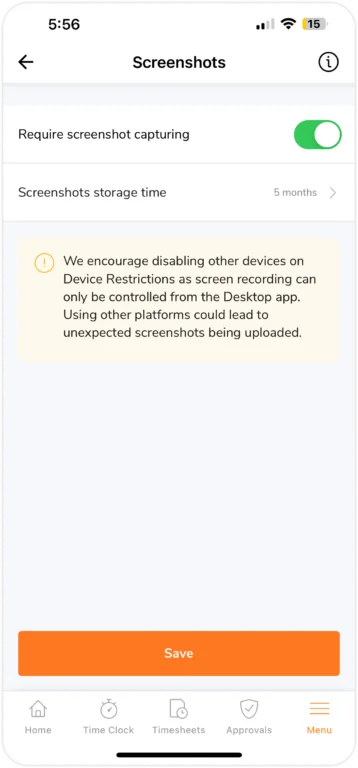
Attiva questa impostazione per consentire al tuo team di acquisire screenshot ogni volta che timbrano l’entrata tramite l’app desktop di Jibble. All’apertura dell’app, ai membri verrà richiesto di abilitare l’acquisizione dello schermo. Se sul loro dispositivo sono disabilitate le autorizzazioni per gli screenshot, il timbratura tramite desktop verrà bloccata. Scopri di più su come abilitare l’acquisizione dello schermo.
Gli utenti del piano Ultimate possono scegliere di configurare la durata di archiviazione degli screenshot acquisiti da 1 a 12 mesi, con il valore predefinito impostato su 2 mesi. Consulta il nostro articolo sull’archiviazione degli screenshot.
Blocco del Dispositivo
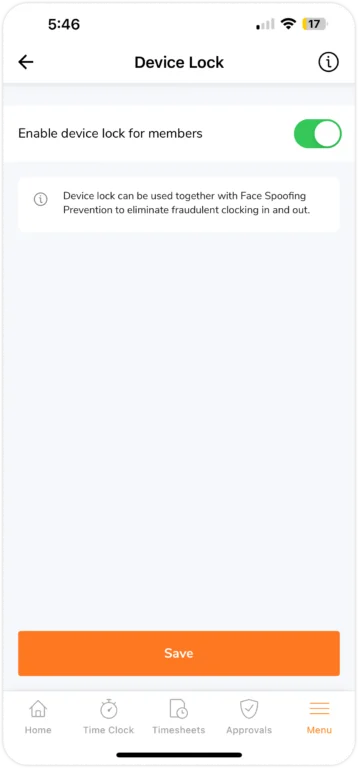
Limita i dispositivi disponibili per i membri del team per timbrare l’entrata e l’uscita. Quando attivato, il primo dispositivo utilizzato dal membro per timbrare dopo che l’impostazione è stata abilitata, diventa il suo dispositivo designato; impedendogli di utilizzare qualsiasi altro dispositivo per le timbrature.
Tieni presente che il blocco dispositivo si applica esclusivamente ai dispositivi mobili. Non ci sono restrizioni per laptop e desktop.
Restrizioni dell’Orario di Lavoro

Disincentiva i membri del team a timbrare troppo presto, gestendo gli orari di lavoro.
Ad esempio, imposta:
- Consenti ai membri del team di timbrare l’entrata 15 minuti prima dell’orario di inizio.
- Il primo membro del team che può timbrare l’entrata è alle 8:45, se gli è stato assegnato un orario di lavoro dalle 9:00 alle 17:00.
Nota che :
- I membri non potranno tenere traccia del tempo al di fuori di queste finestre temporali se le impostazioni sono abilitate.
- Quando le impostazioni sono disabilitate, non ci saranno restrizioni per gli orari di entrata e uscita.
Importante ❗️: Per rendere accessibili queste impostazioni è necessario configurare un Orario di Lavoro Fisso.
Promemoria
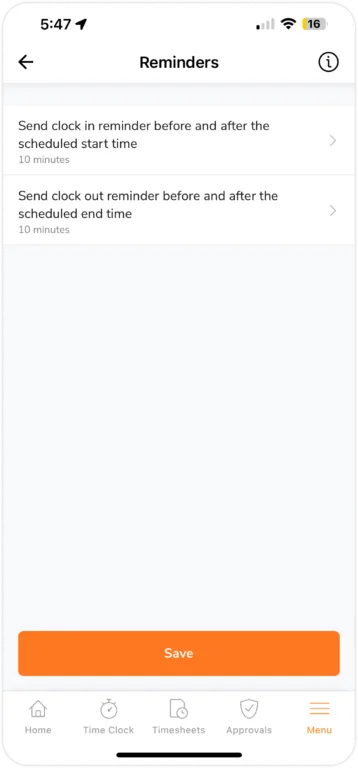
Incoraggia i membri del team a tracciare il tempo impostando dei promemoria. Le notifiche verranno inviate ai loro dispositivi.
- Se questa opzione è abilitata, verranno programmati due promemoria.
- I membri del team non riceveranno ulteriori notifiche per quel giorno se hanno già timbrato l’entrata o l’uscita.
- Se il promemoria iniziale non viene letto, ne verrà inviato un secondo.
Tramite le impostazioni dell’account, i membri del team hanno la possibilità di ricevere notifiche push o via e-mail.
Uscita Automatica
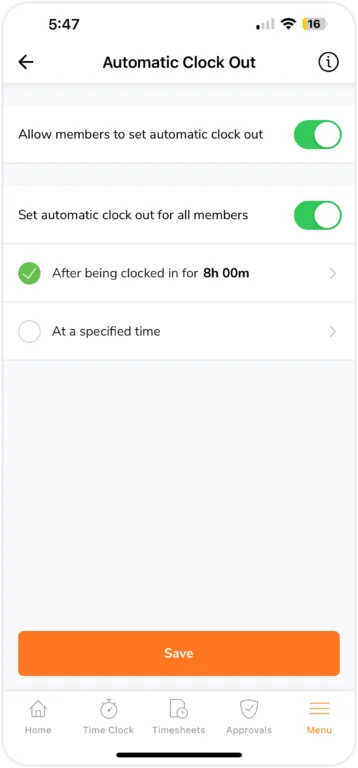
Per evitare straordinari imprevisti, consigliamo di utilizzare la timbratura d’uscita automatica come backup della timbratura manuale.
Quando l’opzione Consenti ai membri di impostare l’uscita automatica è abilitata, i membri possono ignorare le impostazioni dell’organizzazione e impostare il proprio orario di uscita automatica.
- I membri saranno avvisati quando il tempo impostato sarà trascorso, quando saranno in stato di “dentro”.
- Il loro timesheet inserirà automaticamente l’orario di uscita.
Inoltre puoi creare un’uscita automatica predefinita per ogni membro utilizzando uno dei due metodi:
- Imposta l’uscita automatica dopo alcune ore dalla timbratura d’entrata
- OPPURE scegli l’orario specificato per la timbratura d’uscita.
Periodi di Paga e Approvazioni
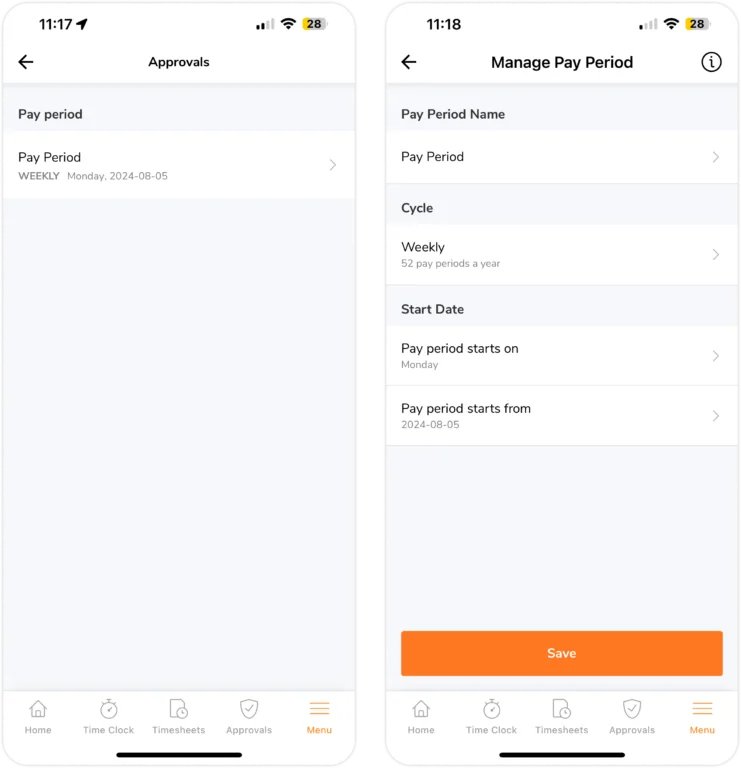
Imposta e definisci i cicli dei periodi di paga per i dipendenti, in modo che vengano pagati in base alle ore che hanno tracciato all’interno del ciclo indicato. Al termine del ciclo di un periodo di paga, i manager hanno la possibilità di utilizzare la nostra funzione di approvazione per esaminare e approvare i timesheet dei membri.
Qui puoi visualizzare e gestire i periodi di paga esistenti configurando il nome del periodo di paga, il numero di giorni inclusi in un periodo di paga e la data di inizio del periodo di paga. Per saperne di più sui periodi di paga e sulle approvazioni, consulta il nostro articolo sulla configurazione dei periodi di paga e sull’approvazione dei timesheet tramite mobile.
Automazione dei Confini Geografici
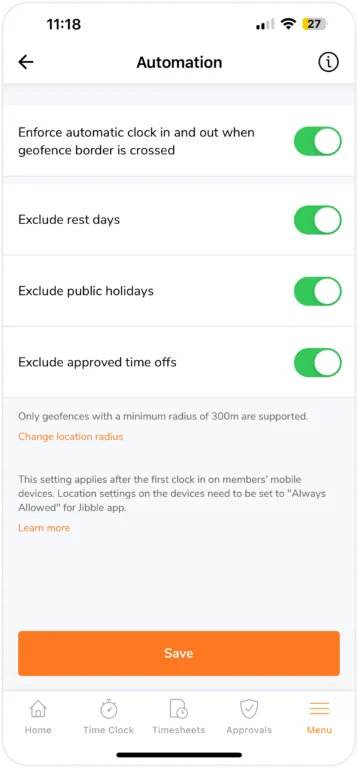
Abilitando questa impostazione, i membri del tuo team potranno timbrare automaticamente l’entrata e l’uscita in base alla posizione GPS in tempo reale quando entrano o escono da un’area delimitata da confini geografici. Puoi effettuare ulteriori configurazioni per escludere giorni di riposo, giorni festivi o permessi approvati. Scopri di più su come configurare entrate e uscite automatiche con i confini geografici.